1.虚拟磁盘扩容
- VM中,关闭linux虚拟机,直接编辑虚拟机-硬盘-扩展磁盘容量
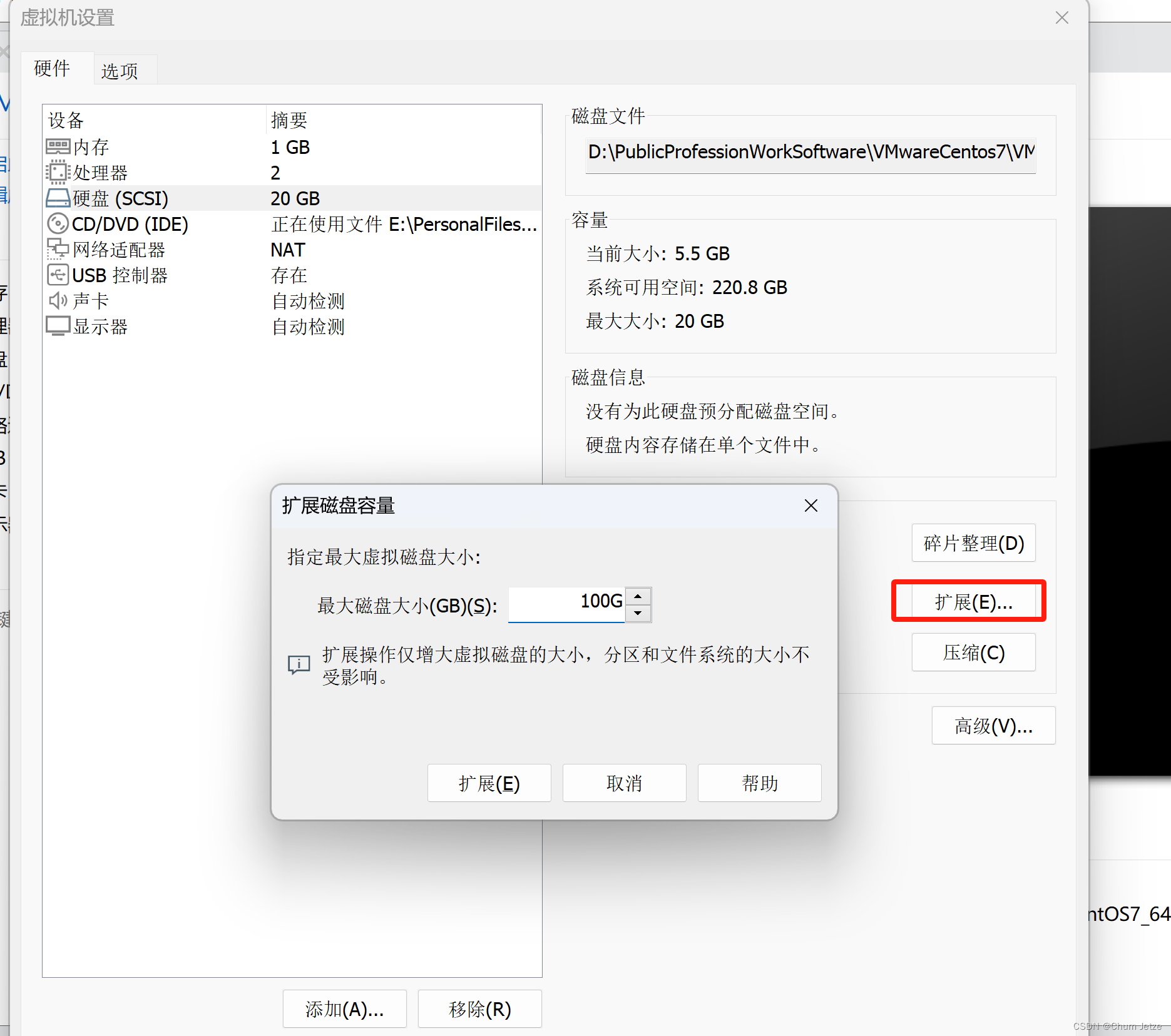

2.通过Gparted工具进行LINUX系统磁盘分区
- 未分区挂载前可以看到/挂载点下空间为20G:
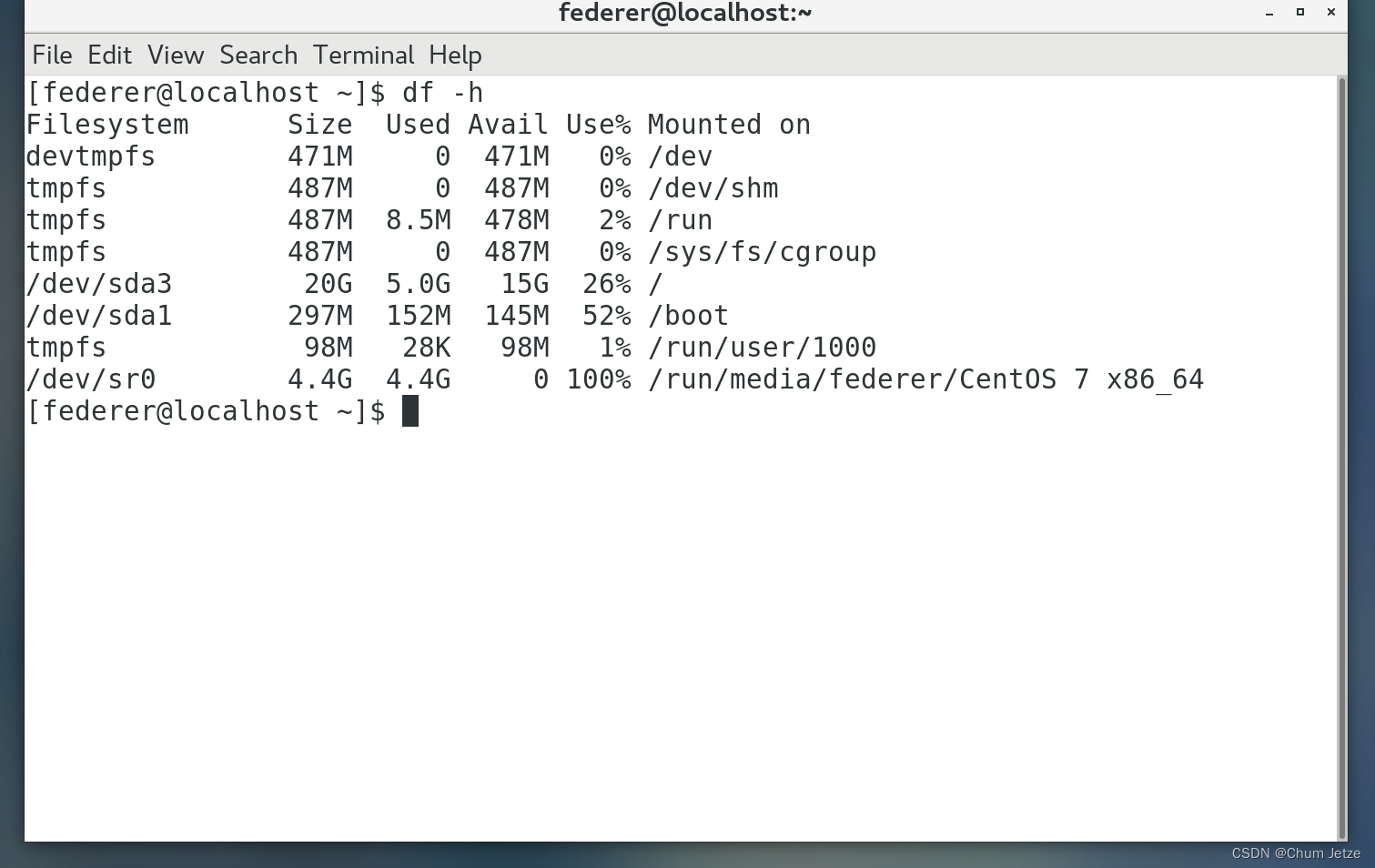
-
通过虚拟机-快照-拍摄快照,操作前可拍摄快照(便于恢复之前状态),保存完后若要恢复,同样虚拟机-快照-恢复之前保存的快照即可。
-
Centos(redhat系列)下Gparted安装(debian系列比如Ubuntu安装命令有区别),命令执行过程中有输入y/n的均y即可:
- gparted 在 CentOS 7 的 EPEL (Extra Packages for Enterprise Linux) 存储库中提供。首先安装和启用 EPEL 存储库:
sudo yum install epel-release -
更新YUM软件包数据库确保从新添加的存储库中访问软件包:
sudo yum update -
安装 gparted:
- gparted 在 CentOS 7 的 EPEL (Extra Packages for Enterprise Linux) 存储库中提供。首先安装和启用 EPEL 存储库:
sudo yum install gparted
Ubuntu安装gparted:
-
更新软件包:
sudo apt update -
执行安装:
sudo apt install gparted - 在Centos桌面端使用命令运行gparted:
gparted
- 进入gparted后,即可看到未分配的磁盘空间为灰色,选择要扩展的分区(一般选择挂载点是/的分区),resize,左右移动(注意要扩展的分区与未分配分区要相邻,不能有间隔分区,比如swap分区,如果有间隔的话需求删除间隔重新分配后再重新建立swap分区。)

分配完成后重新查看分区情况,已扩展为100G:
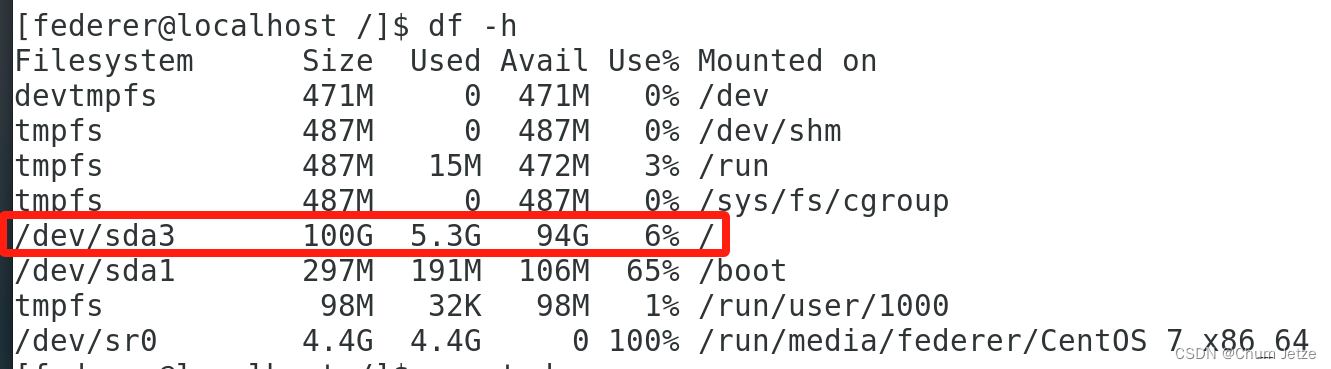






















 3920
3920











 被折叠的 条评论
为什么被折叠?
被折叠的 条评论
为什么被折叠?








